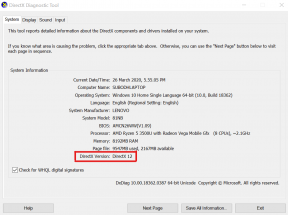Jednostavna metoda korijenja Vestel Venus Z20 pomoću Magiska [nije potreban TWRP]
Ukorjenjivanje Pametnog Telefona / / August 05, 2021
Ovdje u ovom vodiču pomoći ćemo vam da flash magisk do korijen Vestel Venus Z20. Ispravno pročitajte naš vodič po koracima!
Tko ne želi iskoristiti maksimum od svog Android uređaja!!! Dobivanje superkorisnik pristup putem root-a i mogućnost upravljanja raznim aspektima poput sata, pristupa predmemoriji itd. malo je različitih mogućnosti koje možemo istražiti. Kad spominjemo root pristup, to znači da trebamo izvršiti određenu modifikaciju koja će ukorijeniti naš telefon i imat ćemo pristup root direktoriju našeg uređaja. U ovom ćemo vam postu pokazati kako iskorijeniti Vestel Venus Z20.
![Jednostavna metoda korijenja Vestel Venus Z20 pomoću Magiska [nije potreban TWRP]](/f/37e861f1235bf54c84e0832aa25a74bc.jpg)
Koristit ćemo Magisk zakrpavanjem osnovne boot slike i flashom na vašu particiju za pokretanje. Sve što trebate je preuzeti zakrpanu slikovnu datoteku iz Magisk Managera i flash je.
Uglavnom neupućeni ljudi korijenje uspoređuju s hakiranjem što nije točno. Svrha u oba konteksta je posve različita. Hakiranje je više poput protuzakonitog provale u tuđi sustav, dok ukorjenjivanje uglavnom vrši vlasnik Android uređaja kako bi stekao prednosti nadkorisnika.
Pogledajte videozapis o tome kako instalirati Magisk Manager i iskoristiti svoj telefon pomoću TWRP oporavkaSadržaj
-
1 Koraci za ukorjenjivanje Vestel Venus Z20 pomoću Magiska
- 1.1 Preduvjeti
- 2 Kako izvući i zakrpati boot.image pomoću Magiska?
-
3 Kako instalirati zakrpanu sliku čizme na Vestel Venus Z20
- 3.1 Kako provjeriti ima li vaš telefon korijen bez sustava?
Koraci za ukorjenjivanje Vestel Venus Z20 pomoću Magiska
Zapamtiti,
- Nakon ukorjenjivanja, to može poništiti jamstvo vašeg telefona.
- Ukorjenjivanje će blokirati OTA ažuriranja
Prije nego što prijeđete na trepćuće korake, morate slijediti nekoliko,
Preduvjeti
- Obavezno imajte dovoljno baterije na telefonu kako biste izbjegli prekide tijekom instalacije zakrpe.
- Prije bilo kakve izmjene napravite sigurnosnu kopiju podataka uređaja.
- Ova slikovna datoteka služi isključivo za Vestel Venus Z20. Nemojte ga koristiti na bilo kojem drugom OnePlusu ili drugim Android uređajima.
- Za spajanje vam je potrebno PC / Laptop s mikro USB kabelom.
- Obavezno preuzmite sve potrebne datoteke na svoje računalo / prijenosno računalo
Potrebna preuzimanja:
- Preuzmite ADB i Fastboot datoteke. (Windows/MAC)
- Preuzmite i instalirajte Android USB upravljački programi.
- Najnoviji firmver Vestel Venus Z20 Stock ROM
- Preuzmite i instalirajte QPST Flash alat na računalu
Izjava o odricanju odgovornosti: Mi smo na GetDroidTips-u i nećemo biti odgovorni za zidanje / oštećenje vašeg telefona tijekom / nakon instaliranja ovog ROM-a.
Kako izvući i zakrpati boot.image pomoću Magiska?
- Prije svega preuzmite i izvucite ROM na svoje računalo.
- Priključite uređaj putem USB kabela i kopirajte samo datoteku boot.img iz izvučene mape u pohranu uređaja
- Pokrenite Magisk Manager. Kad se prikaže skočni prozor u kojem se traži instaliranje Magiska, odaberite INSTALL i ponovno instalirajte.
- Dodirnite “Datoteka slike zakrpe u pokretu”.

- Dođite do interne pohrane i odaberite sliku za pokretanje telefona koju ste ranije prenijeli.
- Pričekajte nekoliko sekundi. Magisk će početi krpati sliku za pokretanje.
- Nakon što je slika za zakrpu zakrpana, kopirajte "patched_boot.img" iz interne pohrane i zamijenite je u istoj izvađenoj mapi na računalu.
Sada možete slijediti drugi korak za bljeskanje ispravljene datoteke slike pokretanja.
Kako instalirati zakrpanu sliku čizme na Vestel Venus Z20
- Instalirajte QPST paket na svoje računalo i pokrenite QFIL. Odaberite Flat build, a zatim se krećite putem programera do mape ROM. Odaberite prog_emmc_ufs_firehose_Sdm660_ddr.elf kao put programera. Dalje, učitajte XML-ove RawProgram0.xml i patch0.xml.
- Počnimo s dizanjem telefona u hitni način preuzimanja.
- Da biste se pokrenuli u načinu za hitno preuzimanje, trebate pritisnuti i držati tipku Shift i desni klik na mišu u praznom prostoru. Vidjet ćete donji dijaloški okvir koji se pojavljuje.

- Ovdje kliknite Otvori prozor Powershell ili prozor naredbe. U osnovi, naredbeni redak otvara se klikom.
- Upišite naredbu adb da biste pokrenuli telefon u načinu za hitno preuzimanje
adb ponovno pokretanje edl - QFIL bi trebao prijeći s 'No Port' na 'Qualcomm HS-USB QDLoader 9008'.
- Odmah nakon što vidite ovaj skočni prozor, odaberite "Preuzmi". Ovo će potpuno resetirati vaš uređaj.
- Ako je treptanje uspjelo, pričekajte malo, a zatim pokrenite uređaj. Trebali biste vidjeti malo upozorenje kako se žali da je softver promijenjen. Pričekaj još malo. U ovom trenutku možete instalirati upravitelj magiska ako se nije pojavio nakon bljeskalice. Ponovo pokrenite uređaj.
- To je to! Sad biste trebali imati ukorijenjeni uređaj.
U nekim slučajevima, ako gornja metoda ne uspije na vašem Vestel Venus Z20, pokušajte putem ADB metode brzog pokretanja.
- Nakon izdvajanja ADB fastboot alata, morate premjestiti zakrpanu sliku pokretanja u istu mapu. Držite tipku SHIFT i kliknite desnu tipku miša da biste otvorili naredbeni prozor / PowerShell.
- Izvedite sljedeću naredbu u otvorenom naredbenom retku.
- Trepnite "patched_boot.img" da biste instalirali Magisk i ukorijenili vaš Android uređaj:
fastboot flash boot patched_boot.img
- Za uređaje s A / B particijskim sustavom upotrijebite sljedeće naredbe:
fastboot flash boot_a patched_boot.img fastboot flash boot_b patched_boot.img
Molimo zamijenite [patched_boot.img] s imenom datoteke preuzete slike koju ste preuzeli, a zatim s nastavkom .img.
- Trepnite "patched_boot.img" da biste instalirali Magisk i ukorijenili vaš Android uređaj:
- Proces treptanja započet će. Kad završite, trčite.
ponovno podizanje sustava fastboot
Kako provjeriti ima li vaš telefon korijen bez sustava?
- Preuzmite i instalirajte Aplikacija Magisk Manager APK i pokrenite ga.
- Da biste provjerili imate li sistemski root, provjerite vrh zaslona i ako vidite sve opcija sa zelenom oznakom što znači da ste uspješno ukorijenili i zaobišli SafteyNet.
Znaci to je to. Sada kada ste ukorijenili svoj Vestel Venus Z20, možete ovo isprobati. Ako imate bilo kakvih pitanja u vezi s tim, javite nam.
Ja sam pisac tehnoloških sadržaja i stalni bloger. Budući da volim Android i Googleov uređaj, karijeru sam započeo pišući za Android OS i njihove značajke. To me navelo da pokrenem "GetDroidTips". Završio sam magistar poslovne administracije na Sveučilištu Mangalore, Karnataka.
![Jednostavna metoda korijenja Vestel Venus Z20 pomoću Magiska [nije potreban TWRP]](/uploads/acceptor/source/93/a9de3cd6-c029-40db-ae9a-5af22db16c6e_200x200__1_.png)